Preparativos
Esta sección describe los preparativos básicos para dibujar ilustraciones.
Cambiar el tamaño y la resolución del lienzo
Al iniciar CLIP STUDIO PAINT se crea un lienzo de forma automática.
Para crear un lienzo con sus ajustes de preferencia debe cambiar los ajustes o crear un nuevo lienzo.
Modificar los ajustes
En el menú [Edición], seleccione [Cambiar resolución de imagen] o [Cambiar tamaño de lienzo].
Si selecciona [Cambiar resolución de imagen] puede cambiar el ancho o el alto de forma proporcional.

Si selecciona [Cambiar tamaño de lienzo] puede cambiar el ancho o el alto libremente.

Crear un nuevo lienzo
En el menú [Archivo], seleccione [Nuevo]. En el cuadro de diálogo [Nuevo], configure los ajustes como "Tipo de obra" (PRO/EX), "Ancho", "Altura", "Resolución" y "Color de expresión básico" (PRO/EX) y, a continuación, haga clic en el botón [Aceptar].
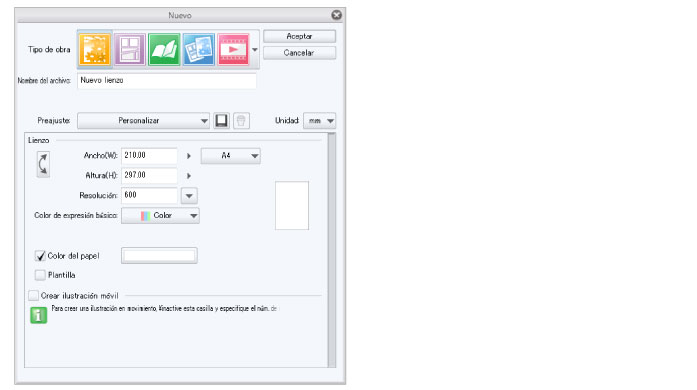
|
|
·Puede preinstalar el tamaño deseado con el ajuste [Tamaño por defecto]. Haga clic en el menú desplegable [Preajuste] para mostrar la lista de ajustes de lienzo y seleccione el ajuste deseado. ·También puede hacer clic en la opción [Registrar en preajuste], que se encuentra a la derecha de [Preajuste], para añadir los ajustes configurados en el cuadro de diálogo [Nuevo] como elementos preajustados. ·En PRO/EX, al seleccionar un elemento en [Tipo de obra] se muestra el ajuste adecuado para el tipo seleccionado. ·Los elementos preajustados se gestionan para cada tipo de obra. El [Preajuste] registrado puede utilizarse cuando se selecciona el mismo tipo de obra para el que el elemento [Preajuste] se registró o cuando se selecciona [Mostrar todos los ajustes]. |









